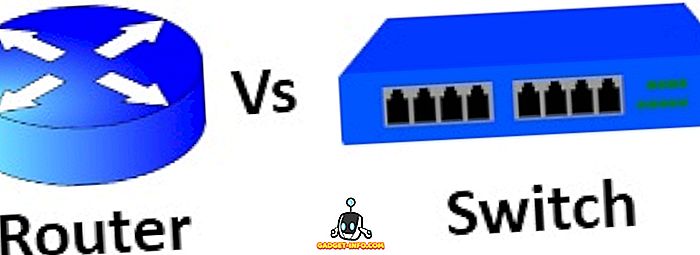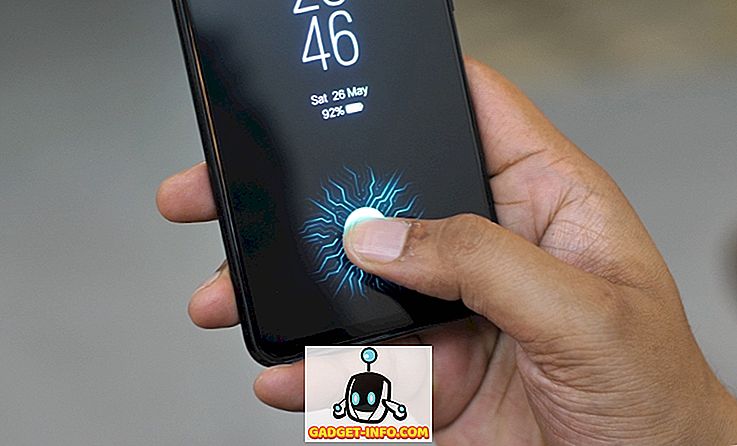Ez 2017-es, és a legtöbb ember 4K-ra frissíti. Különösen a játékokban, ahol a rendelkezésre álló grafikus kártyák képesek 4K felbontású játékok kezelésére. Több tonna 4K-os monitor és TV-készülékünk van, hogy ezt a részletességet a dicsőségében megtapasztalják. Pár év múlva forduljon vissza, és egy több ezer dollár értékű számítógépet kellett vásárolnia 4K felbontásban. De most, az árak csökkentek, és a 4K játékrendszerek végül megfizethetőek a legtöbbünk számára. Tehát, ha a piacon várja, hogy frissítsen egy high-end játékkomputerre, hogy 4K felbontással játszhasson egy költségvetésen, akkor Ön már lefedett. Nem is olyan drága. Ma értesítjük Önöket arról, hogy melyik összetevőket kell meglátogatnia, és hogy hol lehet őket beszerezni, hogy megtudja, hogyan készíthet 4K-os játék PC-t 1500 dollár alatt:
A 4K Gaming PC komponensei
A zavarok elkerülése érdekében megvitatjuk az egyes összetevőket, amelyekre a számítógépet külön kell építeni. Mindezen összetevőket az Amazon-on kaphatja meg, és a megvásárolni kívánt linkeket mindegyik összetevő alatt megadta. Szóval nézzük meg az összes szükséges alkatrészt.
Megjegyzés: Ez az $ 1500 építés magában foglalja az összes olyan összetevőt, amelyre szüksége lesz a 4K megjelenítéshez. A 4K-os monitor költsége nem szerepel az építési árban, és az Ön személyes igényei alapján kell megvásárolnia, mert még a legolcsóbb is 300 dollárnál magasabb. Na gyere! Ebben a pillanatban nem építhet hasonló jellegű műszerfalat a monitorhoz 1500 dollár alatt. Ha egy 4K-os monitorra néz, megtekintheti a legjobb játékmonitorok listáját.
1. Processzor
Mivel ez az összetevő alapvetően a számítógép legfontosabb része, amely meghatározza az általános teljesítményt, nem fogjuk feláldozni a teljesítményt csak az ár csökkentése érdekében. Ami ez a felépítést illeti, az Intel legújabb Kaby-tó i7-7700K asztali processzora lesz, amely 4, 2 GHz-es alapóra és 4, 5 GHz-es növelési óra . Ez az a processzor, amelyet az emberek széles körben előnyben részesítenek a játék igényeikhez. Az i7-7700k egy kioldatlan processzor, ami azt jelenti, hogy könnyebben képes lesz túlhajtani, ha több teljesítményre van szüksége, mint amilyennek már van. Jelenleg 329 dollárba kerül az Amazon-on, és az árak kissé változhatnak.

Vásároljon az Amazon-tól: ($ 329.99)
2. Grafikus kártya
A számítógépeden futó GPU teljesen meghatározza a játék teljesítményét, amit kapsz. Itt nem fogunk kompromisszumokat kötni, és az NVIDIA legmagasabb szintű Pascal kártyájára fogunk menni, a GTX 1080- at, amelyet 2016 májusában adtak ki. Ez a grafikus kártya 4K és VR-t képes kezelni szinte az összes játékban. . A GTX 1080 számos változata létezik a különböző gyártók, mint például az Asus, a Zotac, az MSI, a Gigabyte és az EVGA, de a Gigabyte GTX 1080 G1 Gaming grafikus kártyával, amely egy hármas ventilátorral rendelkezik, ami elengedhetetlen ahhoz, hogy a a hőmérséklet alacsonyabb, figyelembe véve, hogy egy olyan meleg országban él, mint India. Ha enyhe teljesítményt szeretne elérni, az MSI Afterburner szoftverrel is könnyen felülbírálható.

Vásároljon az Amazon-tól: ($ 502)
3. RAM
A jelenleg elérhető legújabb játékok többsége legalább 8 GB RAM-ot igényel, bár a legjobb teljesítmény eléréséhez 16 GB ajánlott. Tehát a RAM esetében a Corsair Vengeance 16 GB-os DDR4 RAM - ot fogjuk a kétcsatornás, 3000 MHz-es frekvenciával . Ez általában az a RAM, amelyet a PC-rajongók jobban szeretnek, és ez elég népszerű a játékosok körében.

Vásároljon az Amazon-tól: ($ 119, 99)
4. Eset
Rengeteg PC-tok közül lehet választani. Napjainkban számos edzett üvegből készült ház van beépítve RGB világítással. Azonban úgy döntöttünk, hogy a Corsair Carbide Series SPEC-ALPHA Mid-Tower-es esetre kívánunk menni, mivel szeretnénk csökkenteni néhány költséget és pénzt takarít meg ebben a részlegben. Úgy néz ki, nem minden. Célunk a költségvetés teljesítménye. Azonban ez az eset még mindig képes lesz a fejeket egyedülálló szögletes kialakítása miatt megfordítani. Ez 80 dollár alatti, és egy jól ismert márka, mint például a Corsair, ez az eset nem fog csalódni.

Vásároljon az Amazon-tól: ($ 79, 99)
5. Alaplap
Ez lesz az első olyan összetevő, amelyet a Corsair SPEC-ALPHA esetére telepít, és ez a számítógép összes összetevőjéhez csatlakozik és csatlakozik hozzá. Figyelembe véve, hogy van egy unlocked i7-7700K processzor, amely képes túlhajtani, úgy döntöttünk, hogy egy alaplapra megyünk, amely könnyen lehetővé teszi a túlhajtást is. Ehhez az MSI Z170A Gaming M5 alaplapot használjuk, mivel ez nem drága, és szinte minden olyan funkciót biztosít, amelyre ehhez szüksége lesz. Ez az ár csak 130 dollár alatt van az Amazon-on.

Vásároljon az Amazon-tól: ($ 129, 99)
6. Tápegység
Ne becsülje alá a tápegység (PSU) fontosságát. Ez ugyanolyan fontos, mint a fent említett összes többi összetevő. A PSU az egész rendszert felgyorsítja, és ennek hiányában a számítógép nem teljes. A PSU-t úgy döntöttük, hogy ebben a felépítésben három dolgot fogunk használni - Teljesítmény, Hatékonyság és Gyártó. Az EVGA jól ismert gyártó, és ügyfélszolgálatuk lenyűgöző. Ez az egyetlen ok, amiért az EVGA 600 B1 PSU- t választottuk ehhez az épülethez . Ez 80 PLUS bronz tanúsítvánnyal rendelkezik, és 85% -os hatékonysággal rendelkezik, ami nagyon fontos a játékszerkezetben. Ehhez a 600 wattos PSU- t választottuk, hogy néhány overclocking teret kapjunk, csak abban az esetben, ha úgy döntött, hogy a CPU-t és a GPU-t túlteljesíted bizonyos teljesítménynövelés érdekében. Teljesen moduláris PSU-t tudtunk volna elérni, hogy jobb kábelkezelést érjünk el magasabb árért, de mint mondtam, költségvetésen vagyunk, és nem a megjelenésért, hanem a teljesítményért megyünk.

Vásároljon az Amazon-tól: ($ 49, 99)
7. Tárolás
2017-ben élünk, ezért ne képzeljük el, hogy nem tervezünk számítógépet SSD nélkül. Két tároló meghajtót fogunk használni az építésünkben. Az egyik az SSD, amely az elsődleges rendszerindító meghajtó lesz, hogy felgyorsítsa a Windows rendszerét. Másik lesz a hagyományos merevlemez, amely kielégíti az összes helyigényt. A betöltési idő felgyorsítása érdekében telepíthet néhány fontos alkalmazást is, amelyeket frekvenciasávon használ. Ami az SSD-t illeti, egy Sandisk SSD PLUS 120GB SATA szilárdtest merevlemezre fogunk menni. Sajnálom, ha azt gondoltad, hogy egy NVMe-t vagy M.2 SSD-t fogunk hozzáadni, mivel ez nem felel meg a költségvetésünknek. Úgy döntöttünk, hogy a Western Digital 1 TB Caviar Blue SATA 6 Gb / s 7200 RPM HDD-jét választottuk, amelyet szinte mindenki szereti az Amazon-on.

Vásároljon az Amazon-tól: SSD (49, 99 $) és HDD (49, 99 $)
8. CPU hűtő
Ebben az épületben van egy i7-7700K processzor, amely valószínűleg túlhajtás lesz. A CPU-hoz mellékelt készlethűtő mindig szemétnek tekinthető. Tőzsdei fordulatszám esetén a CPU hőmérséklete még mindig magas, miközben állományhűtőt használ. Ha ezt szem előtt tartjuk, úgy döntöttünk, hogy egy utólagos CPU hűtőhöz jutunk, amely alacsony hőmérsékleten tarthatja a hőmérsékletet, és kisebb kényelmet biztosít a túlhajtás számára, ha ezt tervezi. A Cooler Master Hyper 212 EVO- t választottuk erre a feladatra. Ezt széles körben tekintik az egyik legjobb CPU-hűtőnek, amit a költségvetésen vásárolhat, és 30 dollár alatti áron azt mondanám, hogy a Hyper 212 EVO egy lopás.

Vásároljon az Amazon-tól: ($ 29, 99)
9. Billentyűzet és egér
Ez az év az RGB komponensek számára, mivel az RGB-hez való őrület jelenleg a csúcson van. Ha nem olvastad a híreket, még egy RGB szék is van a játékosok számára. Ebben a tekintetben nem akartunk csalódni. RGB billentyűzetet és egér kombinációt akartunk választani 100 dollár alatt, és kitalálni, mi? Csak csináltuk. A Logitech G213 Prodigy Gaming Keyboard-jához RGB világítással mentünk, de nem hibáztunk, ez nem mechanikus billentyűzet, hanem gumi kupolával van kapcsolva . A kulcsok 4 mm-es utazási távolsággal rendelkeznek, és a billentyűzetnek is van egy kartámaszja, így nem fog csalódni az elején.

Vásároljon az Amazon-tól: ($ 59, 99)
Ami az egeret illeti, úgy döntöttünk, hogy ismét bízunk a Logitechben, és a G303 Daedalus Apex Performance Edition játék egeret választottuk . A Logitech nagyszerű egereket csinál, és ezért választottuk őket. Az egér egy DPI-kapcsolóval van ellátva, amely lehetővé teszi, hogy a DPI-t 200-12000 DPI-ról néhány kattintással megváltoztassa, és az RGB testreszabható fénye is csak 35 dollár alatti. Elég lop, igaz?

Vásároljon az Amazon-tól: ($ 34, 99)
Komponensek telepítése
Megjegyzés: Ha nem tudod, mit csinálsz, javasoljuk, hogy segítséget nyújtson egy szakértő szakembertől a számítógép felépítéséhez. Nem vállalunk felelősséget semmilyen kárért, amelyet a folyamat során okozhat.
Nem adunk részletes részletes útmutatót az építési folyamatról. Ehelyett csak egy rövid áttekintést adunk arról, hogy hogyan lehet ezeket az összetevőket egyetlen egységbe foglalni, így később folytathatja az operációs rendszer telepítését.
Alaplap beállítása
A processzor, a CPU hűtő és a RAM botok telepítése előtt nem javasoljuk az alaplap beépítését az ügylapba, mivel a kültéri külön-külön is több helyet biztosít a munkához.
- Először a CPU-t az alaplapra kell csatlakoztatni . Ezt úgy teheti meg, hogy a CPU-foglalat karját hátrafelé húzza, hogy felemelje. Most helyezze azt a foglalatba, és zárja le a kart, hogy biztosítsa a processzor helyét. Győződjön meg róla, hogy a processzor a megfelelő irányban van, a processzor alsó sarkában lévő apró nyílnak az alaplapon található alsó nyílásával.
- Másodszor, be kell illesztenie a RAM-botokat a négy nyílás közül kettőbe a CPU-csatlakozó mellé. Kétcsatornás beállítás esetén helyezze be mindkét RAM-kártyáját az első és a harmadik résbe, vagy a második és a negyedik résbe.
- Végül, szerelje fel a CPU hűtőt a CPU aljzat tetejére a hűtővel együtt szállított tartószerkezettel és csavarokkal. A Hyper 212-hez csatlakoztatva az Evo egy tápkábel, amelyhez csatlakozhat a CPU ventilátor fejlécéhez, amely az alaplapon található, közvetlenül a hűtő felett. Ügyeljen arra, hogy olvassa el a doboz belsejében található utasításokat, hogy elkerülje a hibákat .
- Mielőtt elindítaná az alaplapot az esetére, győződjön meg róla, hogy telepítette az alaplapjához mellékelt I / O pajzsot a számítógépház hátulján . Könnyen beilleszkedik a helyére, ha helyesen csinálod.
A többi alkatrész felszerelése
Miután felhelyezte és felállította az alaplapját az I / O pajzsával az Ön esetében, itt az ideje, hogy a többi alkatrészt is be lehessen venni a dobozába. De ezt megelőzően a Corsair Carbide SPEC-ALPHA tokban előzetesen felszerelt ventilátorok vannak, amelyekben a kábelek lógnak. Csatlakoztassa őket az alaplapján lévő ventilátor fejlécekhez a teljesítmény érdekében. A dobozon belül vannak olyan kábelek is, amelyek csatlakoznak az elülső I / O portokhoz . Ezeket a kábeleket az alaplap alján található csatlakozókhoz kell csatlakoztatni, hogy ezek a portok működjenek. Most folytassa a többi összetevő csatlakoztatását.
- Először csatlakoztassuk az SSD-t és a merevlemezt . A Western Digital HDD a merevlemez ketrecébe szerelhető, és a Sandisk SSD a merevlemez-ketrec felett található 2, 5 hüvelykes nyílás egyikére szerelhető. Csatlakoztassa az SSD-t és a HDD-t az alaplapjához az alaplaphoz mellékelt SATA kábelekkel.
- Másodszor, csatlakoztassa a GTX 1080 grafikus kártyáját az alaplapra . Ehhez el kell távolítania az első két PCIe bővítőhelyet, amelyek a ház hátoldalán találhatók csavarhúzóval. Most egyszerűen telepítheti a grafikus kártyáját a PCIe felső nyílásába, amely a CPU hűtője alatt található. A folyamat meglehetősen hasonlít a RAM telepítésével. Ha helyesen csinálod, a grafikus kártyának a helyére kell kerülnie. Most csavarja vissza, hogy biztosítsa a kártya helyét.
- Végül elértük az építési folyamat utolsó lépését. Szerelje fel a tápegységet (PSU) a ház aljára . Az EVGA 600 B1 PSU sok tápcsatlakozóval rendelkezik. Csatlakoztassa a 20 + 4 tűs csatlakozót az alaplap jobb oldalán található fejléchez. Ezt az alaplap főként az áramellátás érdekében fogja használni. A grafikus kártya áramellátásához csatlakoztassa a 8-pólusú tápkábelt a PSU-ról . Most, hogy az alaplap jobb felső sarkában található fejléchez való csatlakozáshoz egy 8 tűs kábellel kell táplálni a CPU- t. Végül a PSU-n lévő SATA tápkábeleket kell használni az SSD-hez és a HDD-hez csatlakoztatásához, hogy képes legyen az áramellátásra.
Nagyszerű, majdnem végeztünk itt. Csatlakoztassa a billentyűzetet és az egeret a ház hátoldalán található USB-portokhoz. Csatlakoztassa a monitort a grafikus kártyához DVI, HDMI vagy DisplayPort segítségével. Most használja a tápegységhez mellékelt hálózati adaptert a fali csatlakozóhoz. Kapcsolja be, és nézze meg, hogy indít-e be közvetlenül az alaplap BIOS-ba , így telepítheti a Windows rendszert. Ha sikerült elérnie, akkor jó munkát végzett. Ha nem, akkor valószínűleg elrontott valamit, és azonnal segítségre lesz szüksége a szakértőtől.
LÁSD MÉG: Intel Core i9 vs AMD Ryzen Threadripper: Gyors összehasonlítás
Készen áll a saját 4K Gaming PC építésére?
Örülünk, hogy tudjuk, hogy tudod, hogy valójában 4K-os számítógépet építhetsz 1500 dollár alatt. Olcsóbb lettünk volna, de nem akartunk semmilyen szűk keresztmetszetet a rendszerben az alacsony minőségű alkatrészek használatával. A teljes felépítés, beleértve a fent említett összes összetevőt is, kb. Ne feledje, hogy az árak néha kissé változhatnak. Ha még mindig van készpénzzel a számítógép megépítése után, talán egy játék fülhallgatón, RGB egérpadon vagy akár hangszórórendszeren is töltheti.
Szóval, készen állsz arra, hogy a PC Master Race kedvéért az idei 4K-ra ugorjon? Ha igen, tudassa velünk az alábbi megjegyzést. Továbbá, ha többet szeretne látni a jövőben, győződjön meg róla, hogy a vélemények elérik a megjegyzéseket.